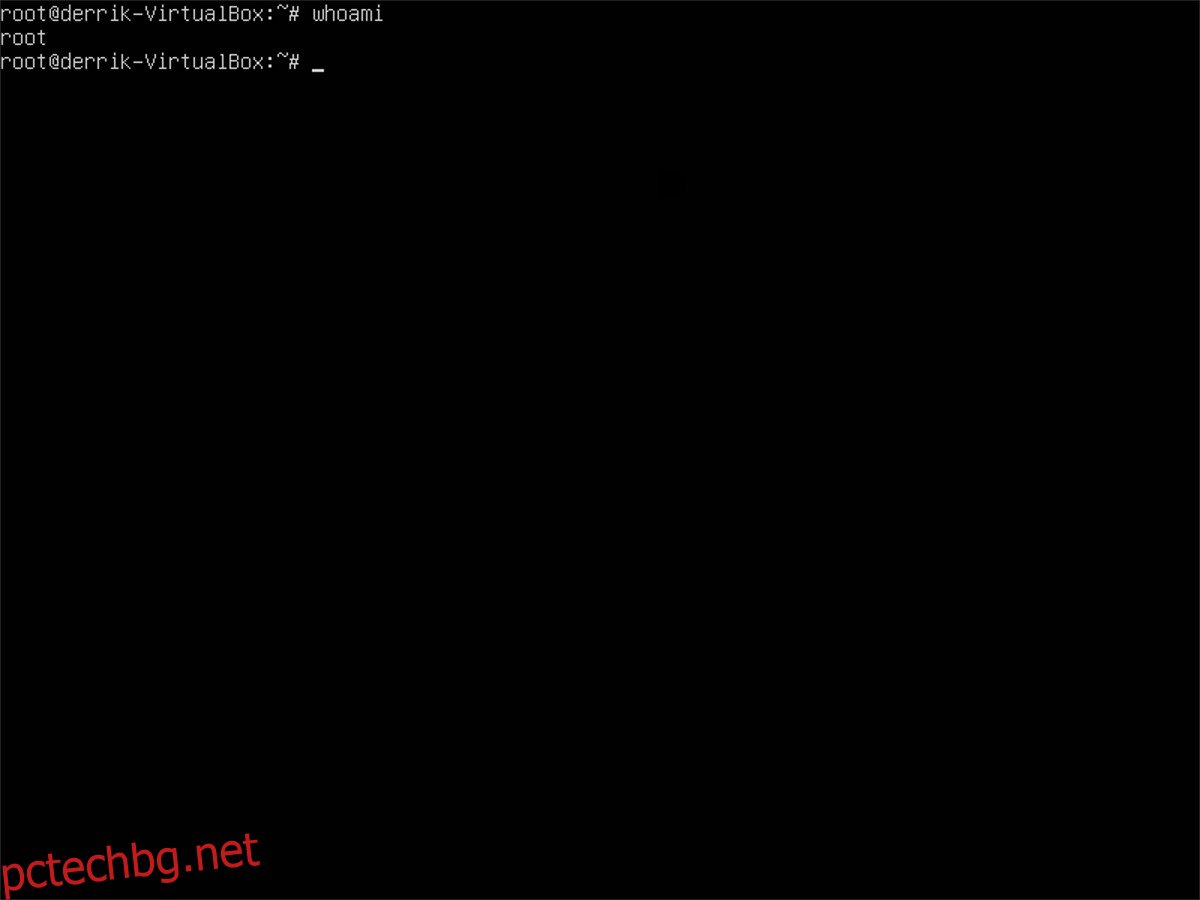Забравянето на паролата за потребителския акаунт на вашия Linux компютър може да бъде сериозно досадно. Заключва ви и ви пречи да имате достъп до каквото и да било. Не се притеснявайте! Противно на общоприетото схващане, не е необходимо да инсталирате напълно системата си и да започнете всичко отначало. Можете да нулирате забравена парола в Linux и да промените паролата на вашето потребителско име.
Съдържание
Root парола
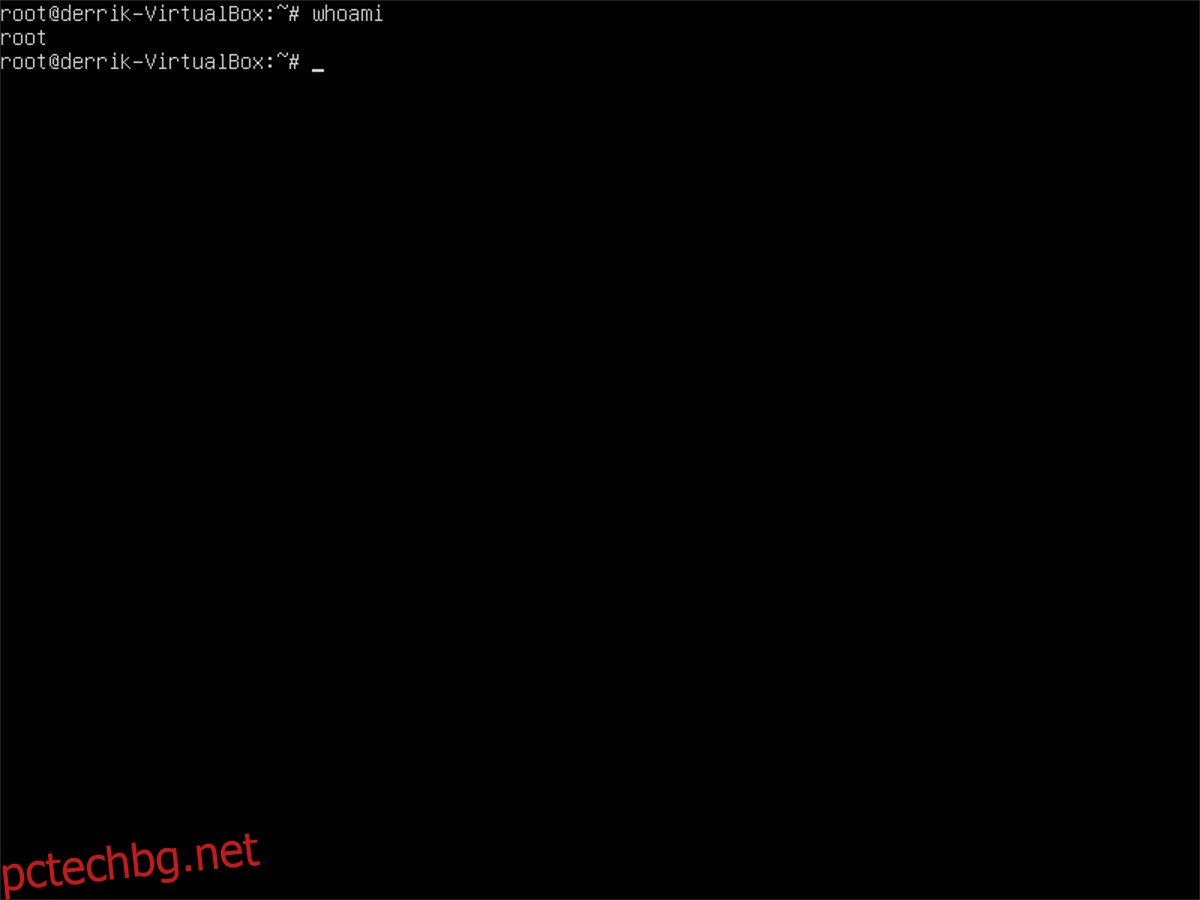
Един от начините да си върнете потребител в Linux система, когато сте забравили паролата, е да използвате Root акаунта. Тъй като Root има пълен контрол над системата, е възможно да нулирате принудително забравена парола в Linux с него. Използването на Root за нулиране на вашата парола може да стане без нов софтуер, живи дискове и т.н.
За да започнете процеса, заредете вашата Linux система, както обикновено, и я оставете да се зареди на екрана за вход. Не влизайте! Вместо това натиснете Ctrl + Alt + F2, за да отворите TTY прозорец. Тези TTY прозорци са аварийни обвивки, до които потребителите имат достъп, независимо от влизането им.
В прозореца на TTY ще видите подкана с искане за потребителско име. В потребителския слот въведете „root“, последвано от root парола.
Забележка: ако използвате Ubuntu, Linux Mint или друга Linux дистрибуция, която деактивира su и root акаунта, този метод няма да работи. Опитайте вместо това метода chroot.
Ако Root паролата е правилна, прозорецът TTY ще ви влезе като суперпотребител, с пълна мощност на системата Linux. В този момент ще можете да нулирате паролата на вашия потребител:
passwd username
Изпълнението на passwd ви моли да въведете „нова парола за UNIX“. Направете го и се опитайте да запомните паролата този път!
Сега, когато паролата на вашия потребител е нулирана, е безопасно да използвате потребителския акаунт отново. Използвайте командата за рестартиране, за да рестартирате компютъра си и да се върнете към екрана за вход.
reboot
След рестартиране трябва да можете да влезете.
Chroot
В някои дистрибуции на Linux методът Root за нулиране на парола няма да работи. Това се дължи на факта, че някои системи деактивират възможността за влизане като su и вместо това използват sudo привилегии за всичко. От една страна, това е превъзходна сигурност, но в крайна сметка ще пропуснете полезни трикове.
В резултат на това е по-сложно да нулирате забравено в Linux. Първата стъпка е да изтеглите най-новата версия на Ubuntu, за да създадете жив диск.
След като изтеглите Ubuntu, изтеглете Инструмент за ецване и го използвайте, за да направите Ubuntu жив диск. След като живият диск е готов, включете USB устройството, рестартирайте компютъра си и заредете от него.
След като Ubuntu се зареди, щракнете върху „опитайте Ubuntu“.
Настройте Chroot
Преди да нулираме паролата, ще трябва да настроим Chroot. Chroot ще позволи на Ubuntu да взаимодейства директно с операционната система Linux на вашия твърд диск, с root достъп.
Отворете терминал и създайте нова папка в /mnt. Не забравяйте да маркирате папката с името на вашата ОС. В този пример ще използваме OpenSUSE LEAP.
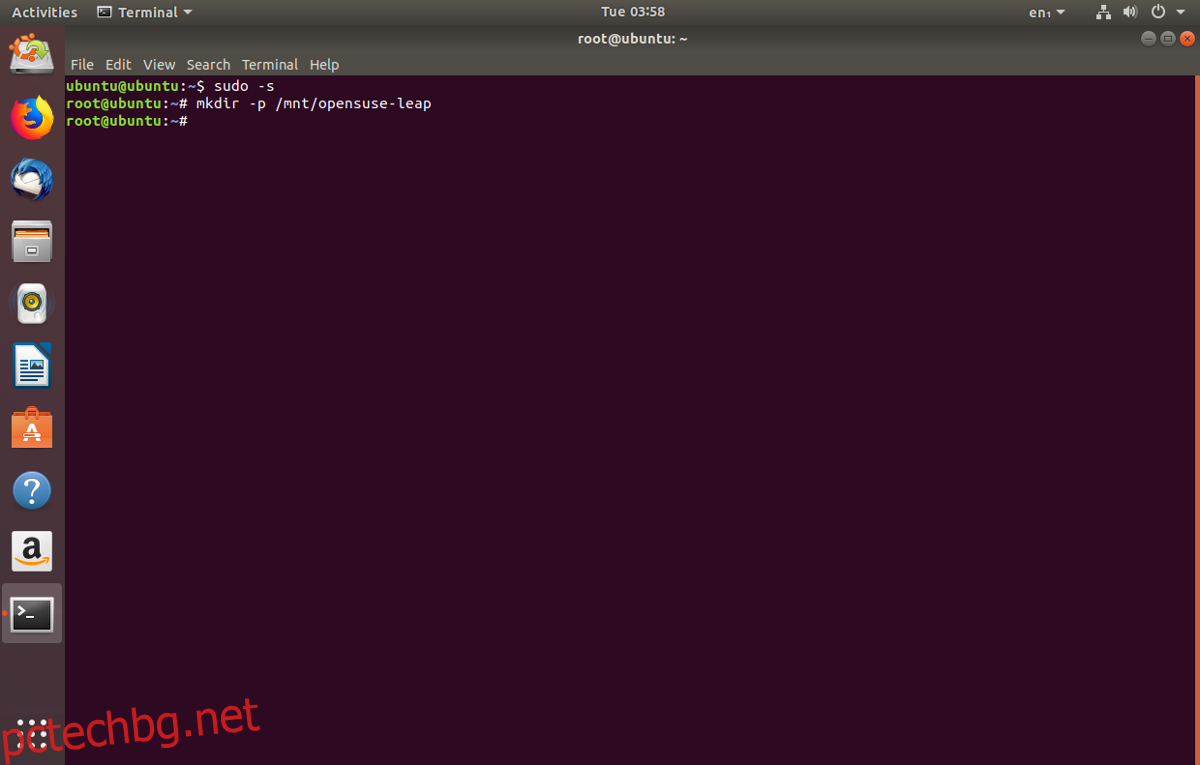
sudo -s mkdir -p /mnt/opensuse-leap/
След това изпълнете командата lsblk, за да определите какъв е етикетът на устройството. В този пример твърдият диск е /dev/sda, а дялът OpenSUSE LEAP, който трябва да монтираме, е /dev/sda1. Вашето може да се различава.
Монтирайте дяла на вашата инсталация на Linux в новата папка в /mnt. Не забравяйте да промените препратките към „opensuse-leap“ към името на папката на вашата ОС в /mnt.
mount /dev/sda1 /mnt/opensuse-leap/
С монтиран системен дял е време да свържете работещите услуги на Ubuntu с операционната система Linux на твърдия диск.
mount -t proc proc /mnt/opensuse-leap/proc mount -t sysfs sys /mnt/opensuse-leap/sys mount -o bind /dev /mnt/opensuse-leap/dev
cp -L /etc/resolv.conf /mnt/opensuse-leap/etc/resolv.conf
С настройката на Chroot е време за достъп до нея. В терминала монтирайте операционната си система през живия диск на Ubuntu с:
chroot /mnt/opensuse-leap /bin/bash
Проверете дали наистина сте в Chroot, като стартирате Neofetch или Screenfetch, за да покажете системна информация.
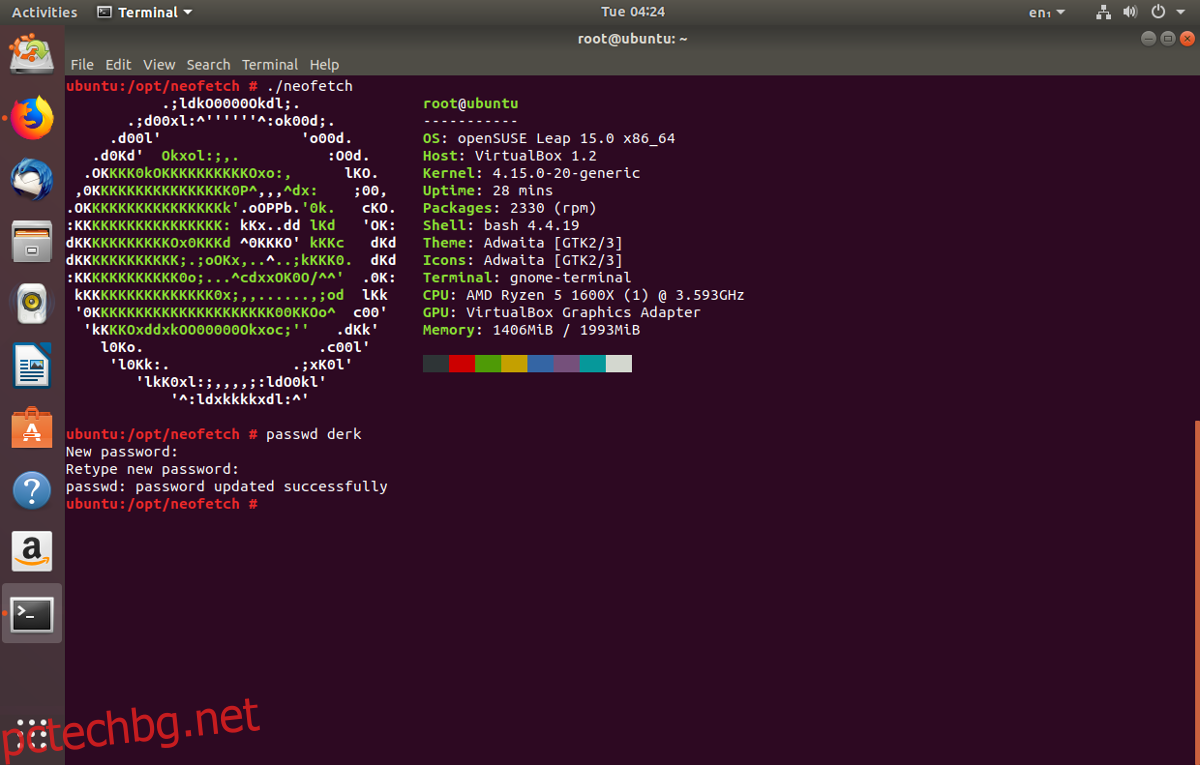
Накрая нулирайте паролата на вашия потребител с:
passwd username
Когато приключите, въведете exit няколко пъти, за да затворите сесията на Chroot. Оттам използвайте командата umount, за да демонтирате системния си дял от живия диск.
sudo umount /dev/sda1
Горната команда трябва да демонтира всичко. Ако не, помислете за използването на опцията „сила“.
sudo umount /dev/sda1 -l
Сега, когато системното устройство е правилно демонтирано, е безопасно да излезете от живия диск. Щракнете върху менюто в горния десен ъгъл на живия диск на Ubuntu, след което изберете „рестартиране“.
Извадете USB паметта на Ubuntu и оставете вашия Linux компютър да се рестартира. Когато се рестартира, вашата парола ще бъде нулирана!